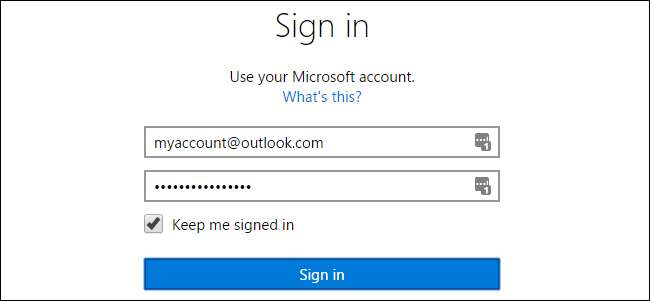
L'indirizzo di posta elettronica principale del tuo account Microsoft è quello che utilizzi per accedere a Windows e ad altri servizi Microsoft. Se preferisci utilizzare un indirizzo diverso da quello con cui ti sei registrato, anche un indirizzo non Microsoft, è una modifica facile da apportare.
Se utilizzi un file Microsoft account per accedere a Windows, non sei bloccato utilizzando l'account con cui ti sei registrato. Forse hai originariamente creato un indirizzo Outlook.com, ma preferisci invece utilizzare il tuo indirizzo Gmail. Potresti sempre ripristinare un account locale sul tuo PC e poi torna a un account Microsoft utilizzando un nuovo indirizzo, ma ciò richiede un po 'di tempo e dovresti farlo su ogni PC in cui accedi con quell'account. Fortunatamente esiste un modo più semplice. Microsoft ti consente di creare alias, che in realtà sono solo indirizzi di posta elettronica aggiuntivi che puoi utilizzare per accedere allo stesso account. Quindi, puoi modificare uno qualsiasi di questi alias in modo che sia il tuo indirizzo principale.
RELAZIONATO: Tutte le funzionalità che richiedono un account Microsoft in Windows 10
Per iniziare, vai su Microsoft account page e accedi utilizzando qualsiasi indirizzo email che hai già impostato.
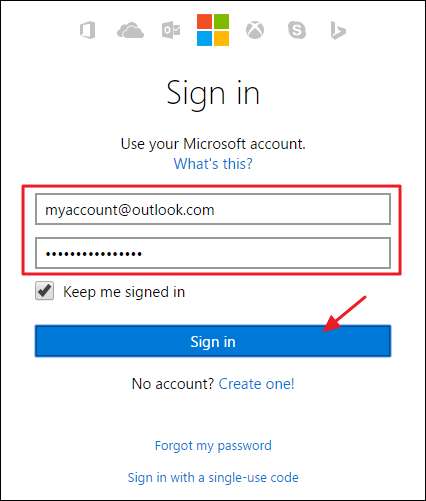
Nella pagina principale dell'account, fai clic sul link "Le tue informazioni" nella barra di navigazione in alto.
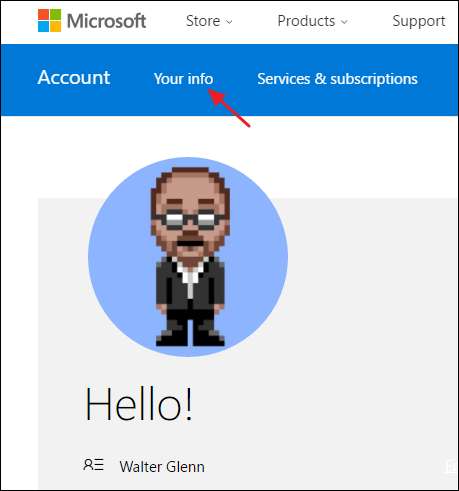
In quella pagina, fare clic sul collegamento "Gestisci la modalità di accesso a Microsoft".
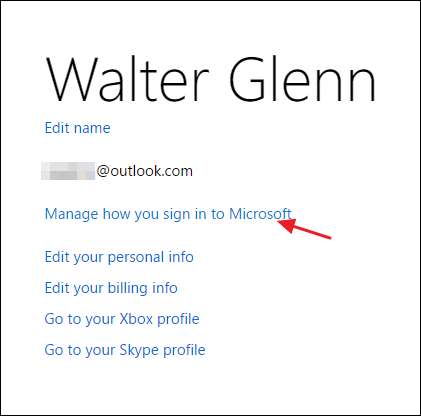
La pagina successiva mostra gli indirizzi e-mail che hai impostato. Se hai già creato un alias che desideri creare come account principale, puoi saltare i passaggi successivi. Altrimenti, fai clic sul link "Aggiungi email" per creare un nuovo alias.

La pagina "Aggiungi un alias" offre due opzioni. È possibile creare un nuovo nuovo indirizzo e-mail sul servizio outlook.com oppure aggiungere un e-mail esistente da un altro sito come nuovo alias. Scegli l'opzione desiderata, inserisci i dettagli, quindi fai clic sul pulsante "Aggiungi alias".

Il tuo nuovo account dovrebbe ora apparire nell'elenco degli alias. Se hai aggiunto un indirizzo email esistente, riceverai anche un messaggio che ti informa che è stata inviata un'email di verifica a quell'indirizzo. Vai a trovarlo e verifica l'indirizzo e-mail del tuo account Microsoft prima di continuare.
Puoi effettivamente accedere ai servizi Microsoft, incluso Windows, utilizzando uno dei tuoi alias. Quindi, se questo è tutto ciò che volevi ottenere, sei a posto.
Ma puoi anche impostare il tuo nuovo alias come account principale, se lo desideri. Il vantaggio di fare ciò è che le e-mail di Microsoft relative al tuo account, i pagamenti effettuati per i servizi e così via andranno a quell'account. È anche un ottimo modo per consolidare tutto sotto il tuo indirizzo email preferito. Inoltre, se desideri rimuovere un indirizzo che è già il tuo alias principale, devi impostare un altro indirizzo come principale prima di farlo.
Se desideri impostare il tuo nuovo indirizzo come alias principale, fai clic sul link "Rendi principale" sotto il nuovo indirizzo email. Tieni presente che devi aver verificato il nuovo indirizzo email prima di poterlo fare.
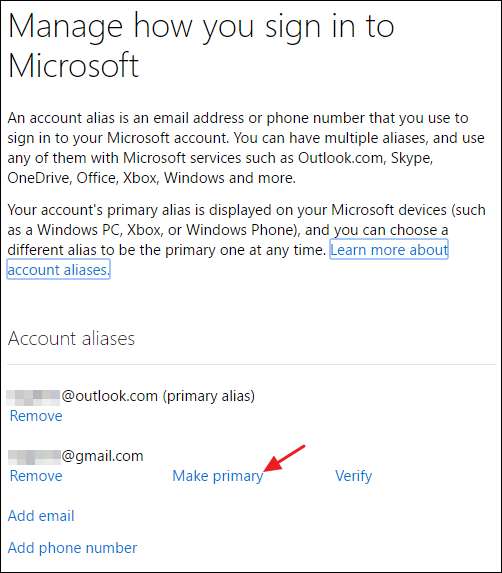
Nella pagina di conferma, fai clic sul pulsante "Sì" per rendere l'indirizzo email il tuo alias principale. Se non desideri offerte promozionali da Microsoft a quell'indirizzo, assicurati di disattivare questa opzione.
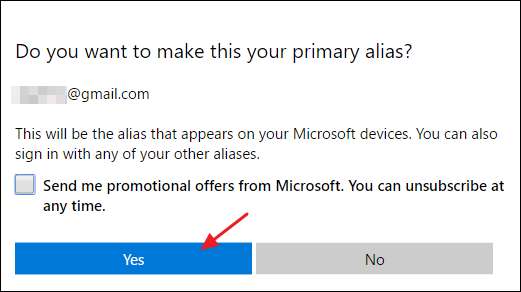
Possono essere necessarie fino a 48 ore prima che la modifica del tuo alias principale si diffonda in tutti i servizi Microsoft. Nella nostra esperienza, di solito accade molto più velocemente di così. Entro un paio d'ore, è probabile che sarai in grado di utilizzare l'indirizzo principale per accedere a PC Windows, Xbox e altri dispositivi associati al tuo account. Altri servizi potrebbero richiedere un po 'più di tempo, ma puoi comunque accedervi con le tue vecchie credenziali.







